清除浏览数据可解决网页加载异常、显示错误及保护隐私问题。首先通过设置菜单进入“隐私和安全”选项,选择“清除浏览数据”,设定时间范围并勾选需删除的数据类型,最后点击“清除数据”完成操作;其次可通过快捷方式,在浏览器右上角三点菜单中依次选择“更多工具”→“清除浏览数据”,快速完成清理;若仅特定网站出现问题,可访问该网站后点击地址栏左侧锁形图标,选择“清除存储空间”或“查看权限和数据”,仅清除该站点的缓存与Cookie信息。
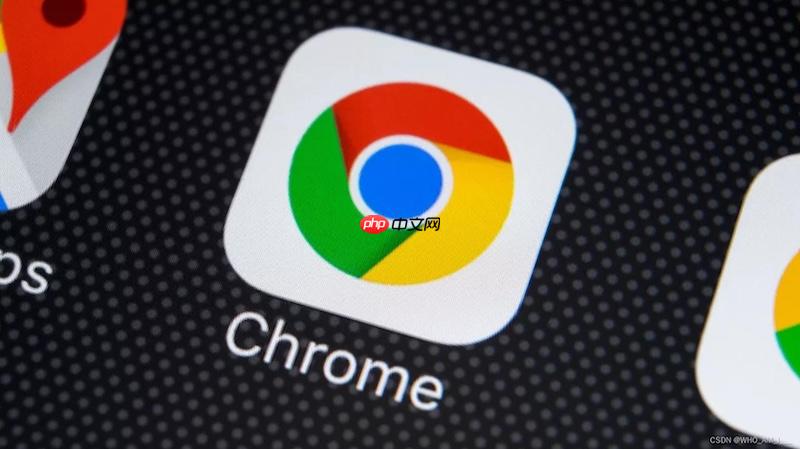
如果您在使用安卓版Google浏览器时遇到网页加载异常、显示错误或希望保护个人隐私,可能需要清除相关的浏览数据。此操作可以帮助解决因缓存或Cookie导致的问题。
本文运行环境:Samsung Galaxy S24,Android 14。
此方法通过浏览器内置的隐私设置功能,全面管理并清除各类浏览数据,操作直观且适用于大多数用户。
1、打开安卓设备上的Google浏览器应用。
2、点击屏幕右上角的三个垂直点图标以打开更多选项菜单。
3、从下拉菜单中选择“设置”选项。
4、在设置菜单中,找到并点击“隐私和安全”。
5、选择“清除浏览数据”选项。
6、选择您想要清除的时间范围,例如“过去一小时”、“今天”或“全部时间”。
7、勾选您要删除的数据类型,如“浏览历史记录”、“Cookie及其他网站数据”、“缓存的图片和文件”等。
8、点击“清除数据”按钮完成操作。
该方法利用浏览器的工具菜单直接进入数据清理界面,步骤更少,适合需要快速执行清理的场景。
1、启动Google浏览器应用。
2、点击右上角的三个点菜单按钮。
3、在弹出的菜单中,直接选择“更多工具”。
4、在子菜单中点击“清除浏览数据”。
5、确认清除的时间范围,并确保至少勾选了“缓存的图片和文件”以及“Cookie及其他网站数据”。
6、最后点击“清除数据”即可立即生效。
当问题仅出现在某个特定网站时,可以选择性地清除该站点的数据,避免影响其他网站的登录状态和加载速度。
1、在Google浏览器中访问您想要清除数据的网站。
2、点击地址栏左侧的网站图标(锁形标志)。
3、在弹出的信息面板中,选择“清除存储空间”或“查看权限和数据”后进入相关选项。
4、确认操作,浏览器将仅删除该网站的Cookie、缓存和其他本地存储信息。
以上就是安卓版google浏览器怎么清除数据_google浏览器安卓版清除数据方法的详细内容,更多请关注php中文网其它相关文章!

每个人都需要一台速度更快、更稳定的 PC。随着时间的推移,垃圾文件、旧注册表数据和不必要的后台进程会占用资源并降低性能。幸运的是,许多工具可以让 Windows 保持平稳运行。




Copyright 2014-2025 https://www.php.cn/ All Rights Reserved | php.cn | 湘ICP备2023035733号